
Všetky operačné systémy pre stolné počítače majú natívnu funkciu, ktorá sa automaticky stará o vypnutie obrazovky nášho počítača a dočasné pozastavenie jeho činnosti. Táto posledná možnosť je veľmi užitočná pre keď plánujeme opustiť náš tím na niekoľko minút dať si kávu, najesť sa, ísť von a nechceme, aby to bolo ďalej.
Uvedenie zariadenia do režimu spánku je oveľa rýchlejšie ako jeho vypínanie, aj keď má naše zariadenie disk SSD (nekonečne rýchlejší ako bežný pevný disk), pretože umožňuje nám návrat do práce jednoduchým pohybom myši alebo stlačením ľubovoľného klávesu. Ale nie vždy si môžeme spomenúť na to, aby sme týmto procesom prešli.
Našťastie nám systém Windows umožňuje zistiť, že počítač po chvíli prejde do režimu spánku alebo automaticky vypne obrazovku. Natívne, keď je počítač pripojený k sieti, čas stanovený v obidvoch prípadoch je 15 minút. Ak sa jedná o notebook, tento čas sa skráti na 5 minút tiež v obidvoch prípadoch.
Ak chceme predĺžiť alebo skrátiť čas, ktorý uplynie od poslednej interakcie s našim tímom kým sa nezastaví, musíme vykonať nasledujúce kroky:
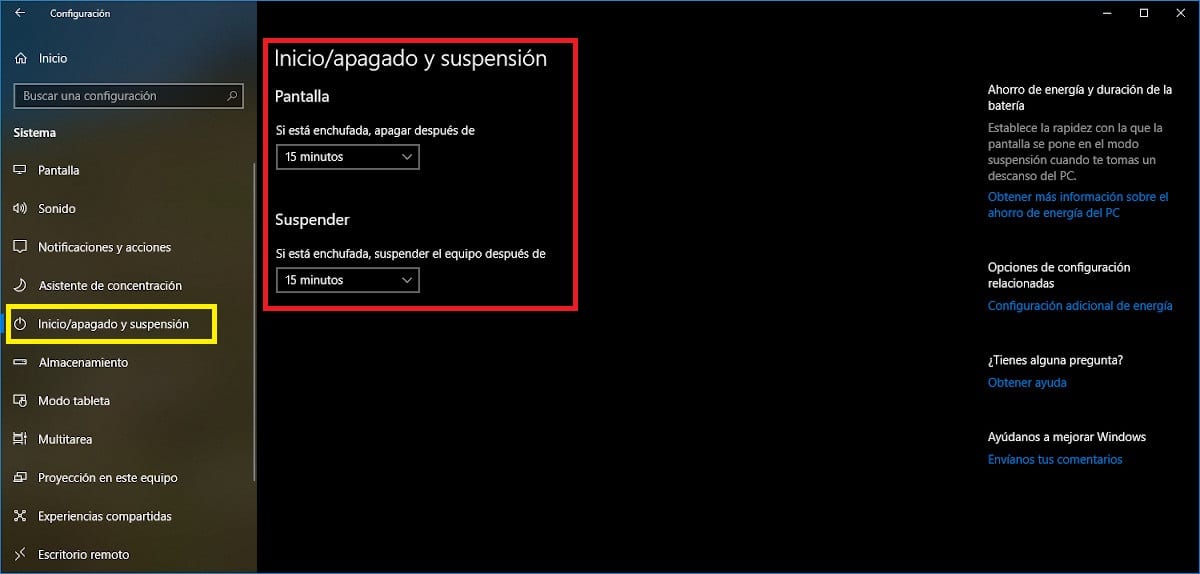
- Najskôr musíme do konfigurácie systému Windows vstúpiť pomocou klávesovej skratky Windows key + io alebo priamo kliknutím na ozubené koliesko dostupné v ponuke Štart.
- Potom smerujeme hore Systém.
- V systéme kliknite v ľavom stĺpci na Štart / stop a pozastavenie.
- V pravom stĺpci sa najskôr zobrazí čas, ktorý musí uplynúť kým sa obrazovka nevypne. Ak ho chceme upraviť, stačí kliknúť na dátum nadol, ktorý sa nachádza v stanovenom čase.
- Po druhé, objaví sa čas, ktorý musí uplynúť kým náš tím nezastaví. Ak ho chceme upraviť, stačí kliknúť na dátum nadol, ktorý sa nachádza v stanovenom čase.